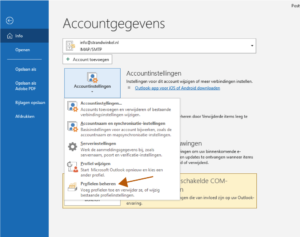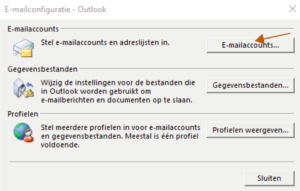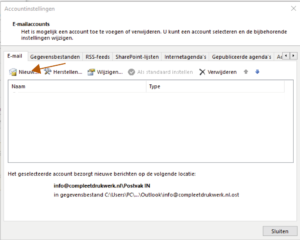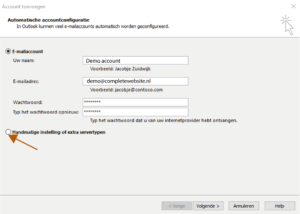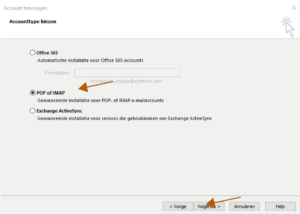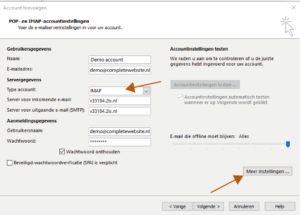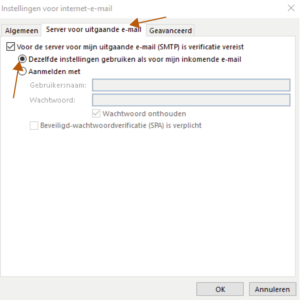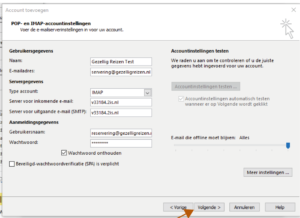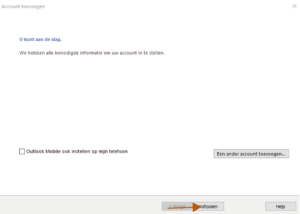In deze handleiding leggen we je uit hoe je een e-mailadres instelt in het mailprogramma Office 365. Let er op dat als je de mailbox instelt als een IMAP account, je een back-up van je mailbox(en) maakt.
1. Instellen e-mailaccount
Open het programma en klik in de linkerbovenhoek op "Bestand"
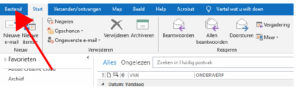
Klik vervolgens op "Account toevoegen"
Klik op profielen beheren. Je krijgt een melding dat Microsofte een aanpassing wil doen ana je pc. Klik op ja en dan krijg je in de linkerbovenhoek het onderstaande scherm te zien.
Klik op E-mailaccounts
Klik op Nieuw
Vul je gegevens in. Bij Uw naam vul je de naam in zoals je wil dat anderen het onvangen in hun inbox.
Bij het E-mailadres vul je het bijpassende e-mailadres in en het wachtwoord dat je hebt ontvangen.
Klik op Handmatige instellingen of andere servertypen en vervolgens op volgende.
Kies POP of IMAP en klik volgende
Klik op IMAP ( Je kan ook kiezen voor POP, maar dat raden wij niet aan) en vul de rest van de gegevens in. Deze vind je hieronder.
In het volgende scherm vul je alle benodigde velden in. Hieronder volgt een beschrijving wat je waar dient in te voeren:
| Waarde | Omschrijving |
|---|---|
| Gebruikersnaam | Vul hier het (volledige) e-mailadres in welke je wilt gaan instellen. |
| Wachtwoord | Vul hier het wachtwoord in van het e-mailadres. |
| Wachtwoord onthouden | Laat dit vinkje aangevinkt staan |
| Server voor inkomende e-mail | Vul hier de inkomende mailserver in. Deze heb je ontvangen in een bevestigingsmail. |
Klik vervolgens op meer instellingen.
vink bij het tabblad "server voor uitgaande mail" de bovenste optie aan zoals in de afbeelding.
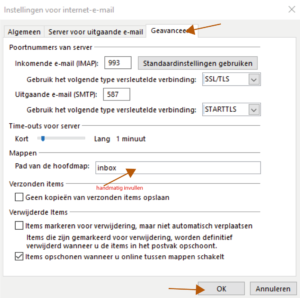
Bij het tabblad "Geavanceerd" vul je de onderstaande gegevens in. Let er ook op dat je bij "Pad van de hoofdmap" handmatig "inbox" invuld.
| Poort | 993 (voor POP is dit poort 995) |
| Versleutelingsmethode | SSL/TLS |
| Server voor uitgaande e-mail | Vul hier de inkomende mailserver in. Deze heb je via de mail ontvangen. |
| Versleutelingsmethode | STARTTLS |
| Poort | 587 |
Klik op OK
Klik op volgende. De server zal nu de instellingen testen. Dit kan enkele ogenblikken duren. Als dit gelukt is krijg je het onderstaande scherm te zien en kan je op "voltooien" klikken.